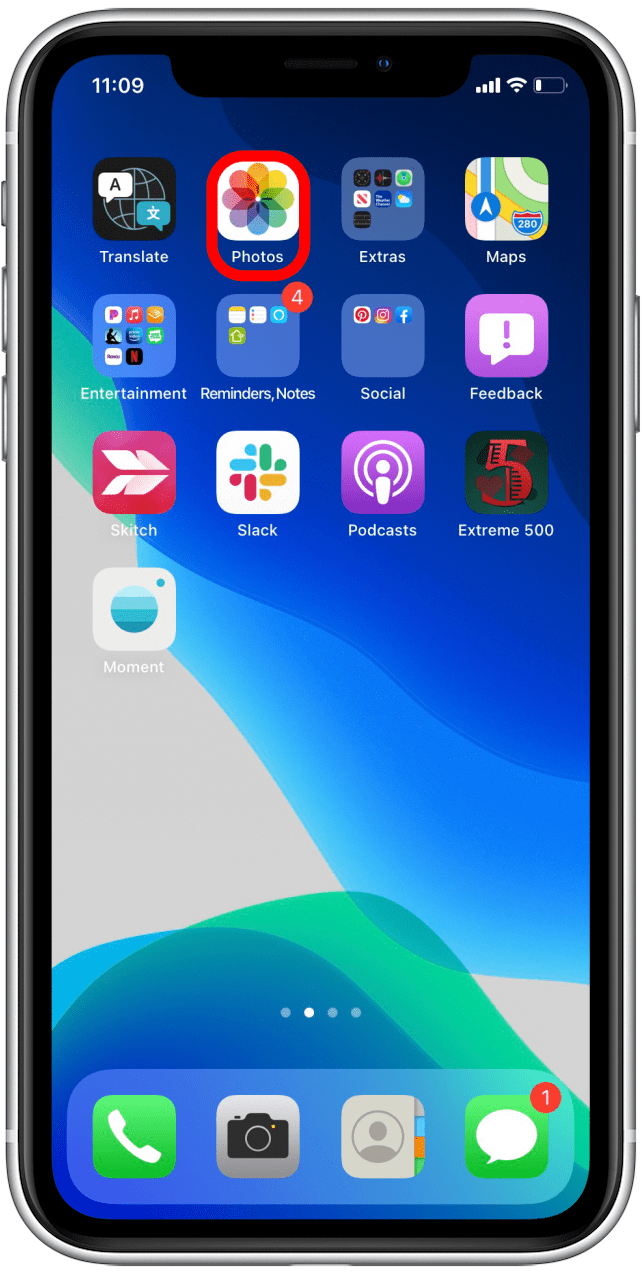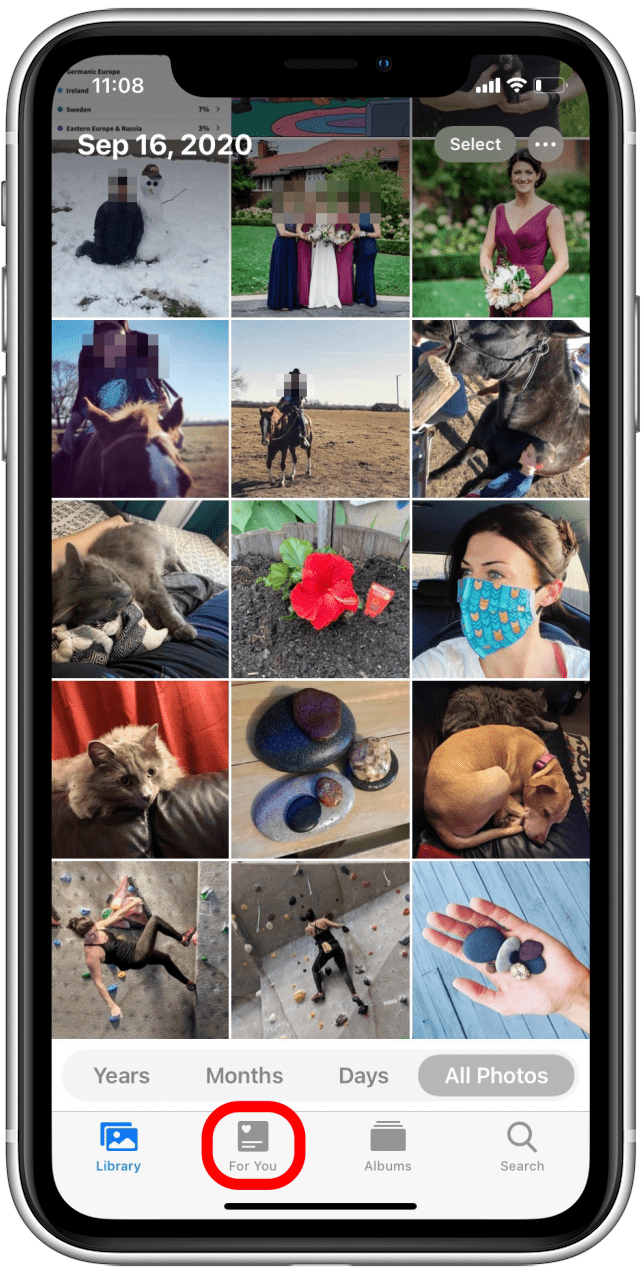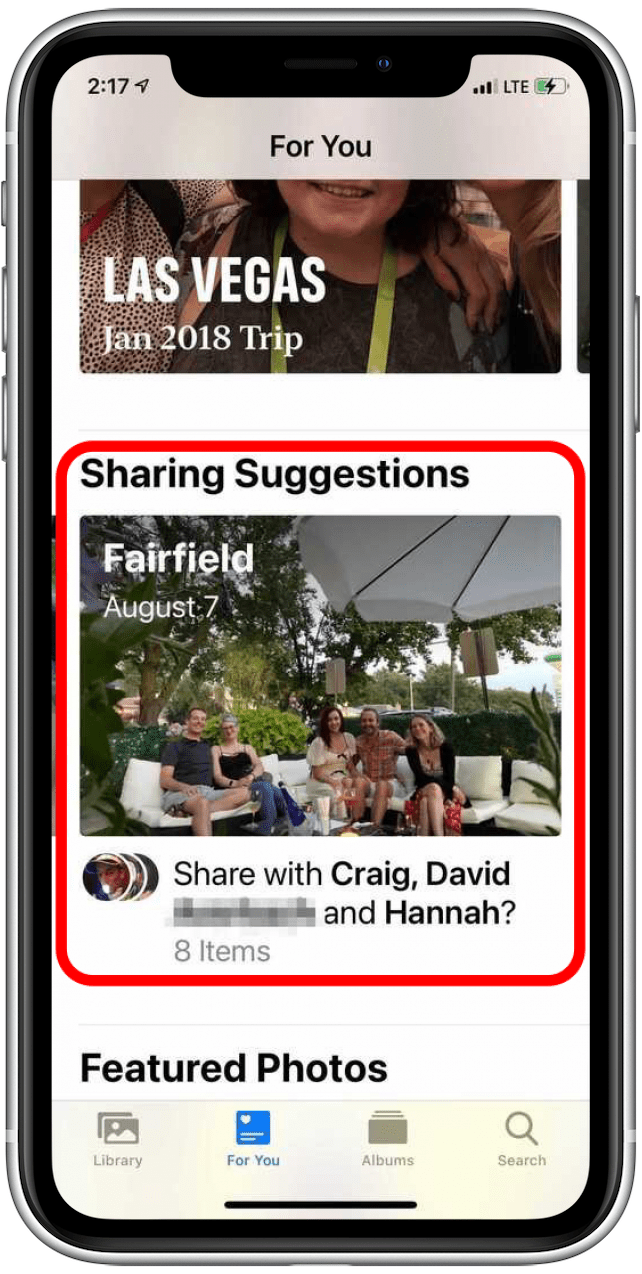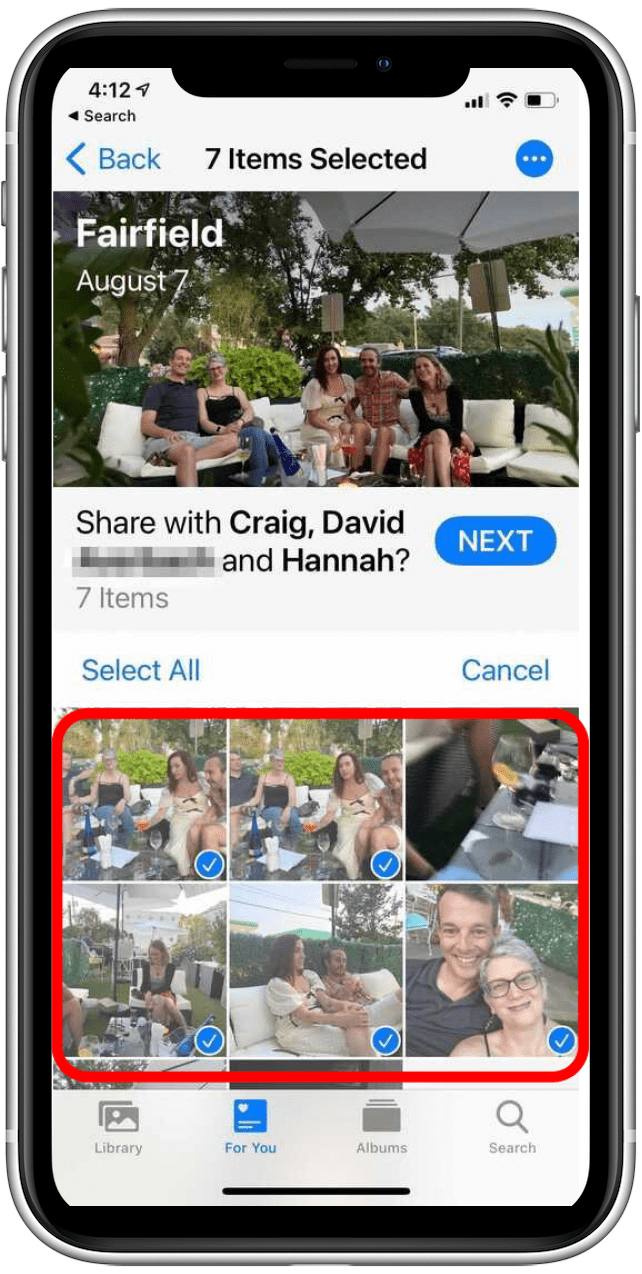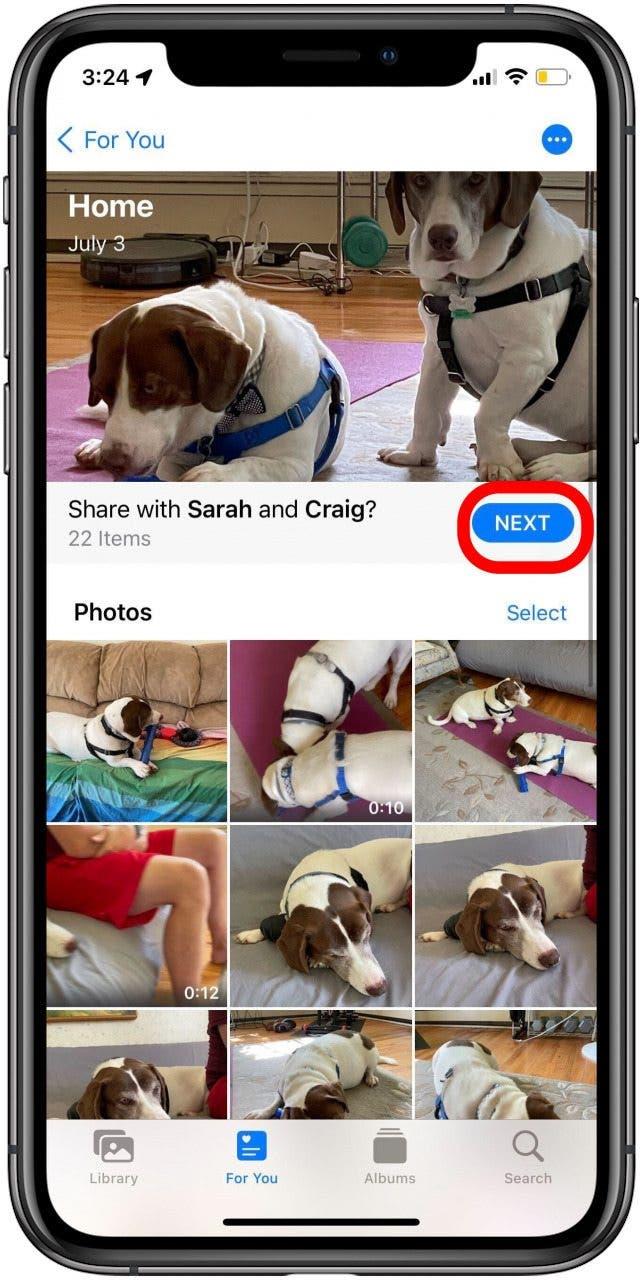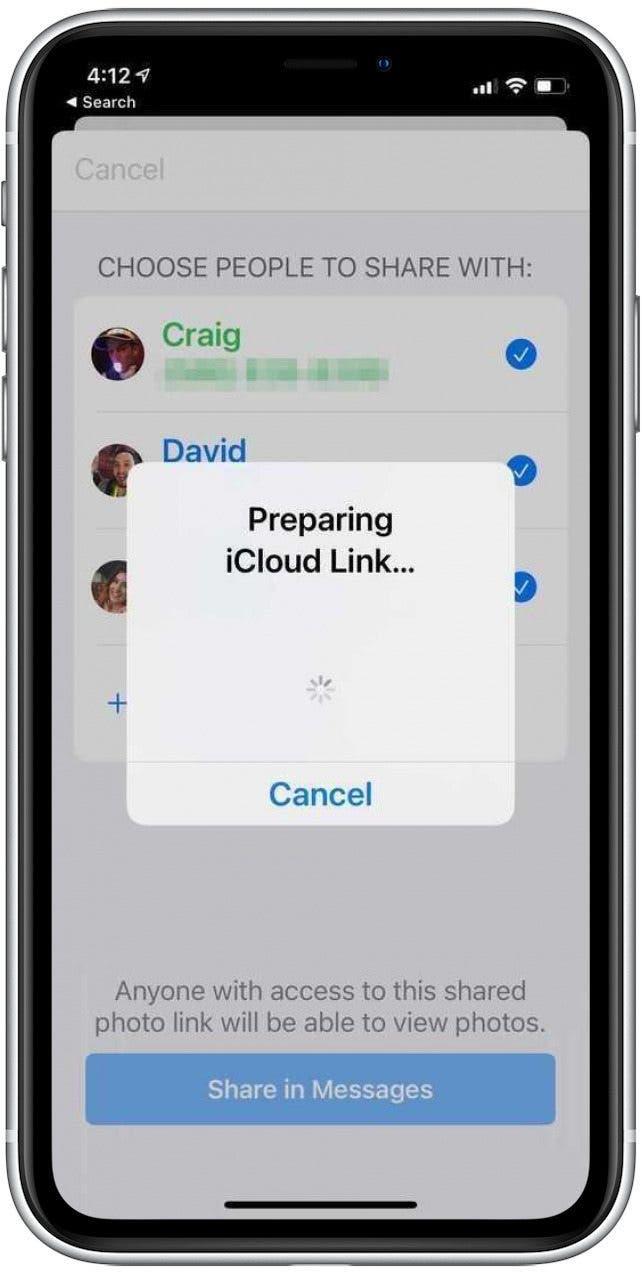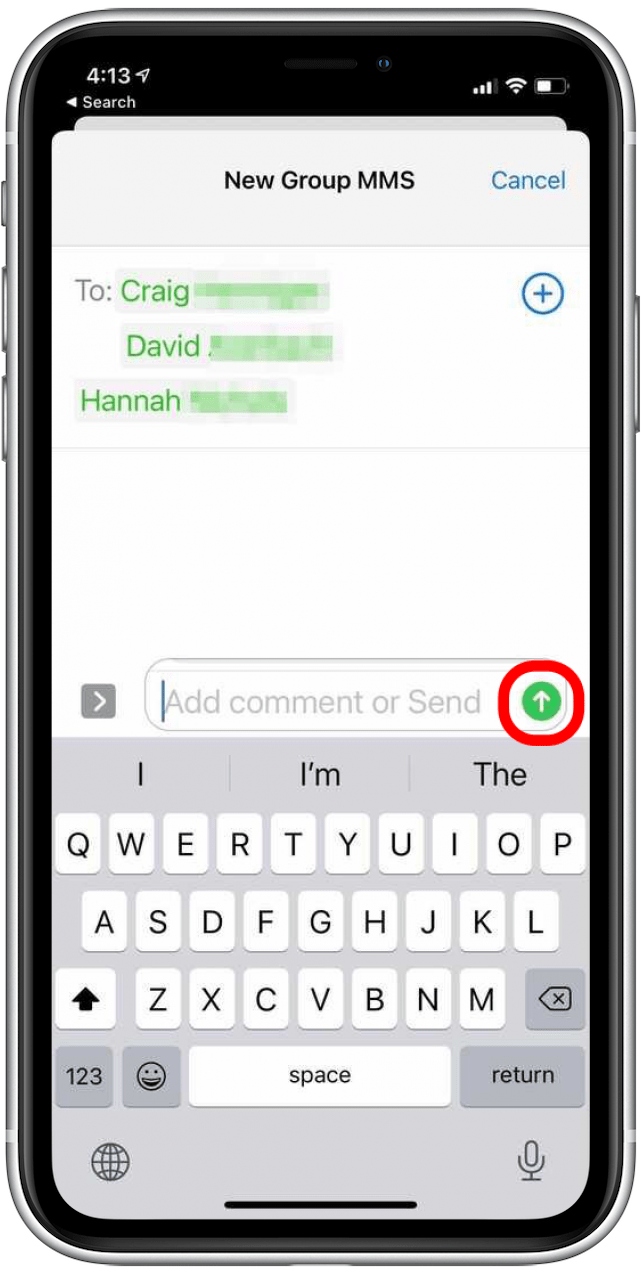Vi delar många ögonblick med vänner och fångar dessa minnen med foton. Tyvärr är det ofta svårt att konsolidera alla bilder som tagits vid ett evenemang eller samla, särskilt om många tog bilder, eller om du tenderar att glömma som jag gör. Apple har gjort det enklare att dela foton genom att lägga till en delningsförslagsfunktion i Photos -appen.
varför du kommer att älska detta tips
- Dela enkelt foton med de människor som finns i dem.
- vänner med iPhones kan också använda delningsförslag, så att du kan få de bästa bilderna från evenemang du deltar tillsammans!
Vad delar förslag i appen Photos?
Att dela förslag är Apples sätt att göra hälften av arbetet för dig när du vill Dela foton med vänner eller familj. Det drar ihop förslag för foton som kan tillhöra med saker som Fotoplats , datum, tid och bekanta ansikten, och det föreslår dessa grupperingar till dig på för din flik i din foton -app. Om du gillar att lära dig om Photos App -funktioner och andra sätt som din iPhone kan göra ditt liv enklare, kan du njuta av vår gratis Dagens tips Nyhetsbrev.
Observera att om du får en » iCloud Photo Sharing Länk fungerar inte «Felmeddelande, du vill felsöka fotodelningen först och sedan prova dessa steg igen.
Hur man hittar och använder fotodelningsförslag på iPhone
- Öppna Appen Photos .

- Tryck på för dig längst ner på skärmen.

- Om du har några delningsförslag kommer de att vara på den här skärmen; Du kanske måste bläddra för att hitta dem.
- Klicka på en samling för att se de föreslagna fotona.

- Välj alla eller några av de föreslagna bilderna att dela genom att knacka på dem.

- Tryck på Nästa .

- Välj människor att dela med. Om din iPhone känner igen människor på bilderna kan de redan föreslås, men du kan lägga till eller ta bort människor som du vill.
- Tryck på Blue Dela i meddelanden -knappen. Du ser ett meddelande som säger «Förbereda iCloud -länken.»

- Lägg till kommentarer eller gör några slutliga justeringar av mottagarna och tryck på skicka pilen .

Och det är allt! Att dela förslag är ganska enkelt, men en så cool funktion.